Xperia X10 Mini Pro berhasil saya ROOT dengan menggunakan program
Super One Click. Caranya mudah sekali, tinggal download softwarenya,
jalankan, dan klik Root. Proses akan berjalan dalam waktu 1 menit dan
simsalabim. Sekarang anda menjadi Superuser yang memiliki kekuasaan
penuh untuk mengoprek ponsel android Eclair anda....ha...ha...ha....

PANDUAN ROOT X10 MINI PRO
Pertama-tama, program Super One Click ini hanya khusus untuk
nge-root Xperia X10 Mini Pro saja. Jangan gunakan untuk X10 atau X10
Mini karena tidak ada jaminan keberhasilannya dan resiko kerusakan
software (bukan hardwarenya).
Kedua, SuperOneClick (SOC) ini hanya bisa buat Xperia X10 Mini
Pro yang spesifikasinya sebagai berikut:

Untuk mencocokan ponsel anda dengan spesifikasi di atas masuklah ke
Setting - About Phone.
Jika cocok, lanjutkan ke langkah berikutnya. Jika tidak cocok cobalah
cari lagi di Internet tulisan lain yang membahas cara rooting X10 Mini
Pro yang pas untuk ponsel android anda.
LANGKAH 1: PERSIAPAN ROOTING
Download program
SuperOneClick dan
PC Companion versi terbaru.
Beberapa orang tidak berhasil meroot Mini Pro mereka hanya karena
tidak menginstall PC Companion atau belum mengunakan versi terbaru.
Aktifkan mode USB Debugging dengan cara masuk ke
Setting - Application - Development - dan centang USB Debbuging.
Install PC Companion ke komputer anda. Setelah selesai, colokkan
ponsel dan biarkan dikenali oleh PC Companion. Jika meminta update atau
menginstall driver, turuti saja. Tunggu hingga proses ini selesai.
Tandanya di layar PC Companion sudah muncul ponsel anda. Persiapan
untuk rooting sudah sempurna...
LANGKAH 2: ROOTING
Jika pada waktu menginstall PC Companion anda memilih mode
"Transfer data" maka anda perlu mencabut ponsel anda kemudian
menancapkannya kembali. Sekarang anda pilih mode "
Charge Phone."

Jalankan SuperOneClick dan berdoalah dalam hati supaya tidak
terjadi hal-hal yang tidak kita inginkan. Lalu klik ROOT ! Jika
berhasil, maka akan muncul pertanyaan pertama: Apakah anda ingin
menginstall SuperUser ? Klik Ya, dan proses akan berlanjut. Kemudian
muncul pertanyaan kedua: Apakah anda mau mentest ponsel anda karena
sudah sukses di-ROOT ? Klik Ya dan di ponsel anda akan berbunyi dan
muncul pertanyaan yang saya lupa....he....he...he... Kan gak penting,
jadi ngapain diingat-ingat !

Terakhir,
akan muncul pertanyaan lagi, "Koen gak gelem nyumbang yang bikin
program tah ? Ngawene software iki nganggo waktu dan otak rek ! "
Jangan kuatir, sekalipun anda gak nyumbang, komputer dan ponsel anda gak bakalan meledak kok !
LANGKAH 3:CEK PONSEL ANDA
Jika ini pertama kalinya anda melakukan Root ponsel android,
maka anda akan bertanya-tanya. Leh...wes mari tah ? Cek cepet'e ! Gak
mungkin se-gampang iki. Mbujuki paleng program iki.....Ngono tok tah ?
Tiwas mikir sampe ndasku ngelu ! Tiwas wedi nek hapeku matot ! Apa
bedane di root ambek gak di root ?
Ha...ha...ha.... hal itu juga yang terlintas di pikiran saya
waktu pertama kali root Axioo Picopad 7" dulu. Rooting Xperia X10 Mini
Pro ini adalah root kedua saya, jadi tidak terlalu happening gitu loh !
Juga gak teriak-teriak ke tetangga sebelah,"HORE...HORE AKU SUKSES
ROOT XPERIA X10 MINI PROKU, Cek pinter'e aku iki rek!"

Jika di layar android anda ada program baru yang namanya
Superuser,
itu tandanya proses Root anda berhasil. Jika tidak ada, maka anda
gagal. Lalu apa gunanya Superuser pak Wapan ? Teknisnya gak ada. Fungsi
utama program ini adalah membuka akses program-program yang
membutuhkan permission dari Superuser.
Contohnya kalo anda menginstall Root Explorer. Ketika anda
membuka program ini, di layar ponsel anda akan muncul pop up sekilas
yang tulisannya, "Root Explorer has been granted Super User
permission." Tanpa program Superuser, maka sekalipun ponsel anda sudah
di root, anda tidak akan bisa membuka program ini (nek gak salah, soale
saya gak pernah nyoba)
MASALAH ROOT XPERIA X10 MINI PRO
Biasanya proses rooting akan berhenti di tulisan Waiting For Device, seperti gambar di bawah ini :

Saya juga pertama kalinya stuck di "
Waiting For Device."
Penyebabnya karena saya belum meng-install PC Companion. Setelah saya
download dan install program ini, maka saya berhasil root Xperia Mini
Pro saya. Jika masalah ini yang anda hadapi, cobalah download PC
Companion dan install hingga selesai. Mudah-mudahan solusi ini juga
menyelesaikan problem anda.
SUKSES ROOT ! LALU NGAPAIN.....?
Itulah yang berikutnya terlintas dalam pikiran saya.
Terus lapo ? Mari nge-root terus dikapano ?
Ha....ha...ha....edan....edan...! Wong Xperia iki cuman gawe telpon
ambek SMS tok....wes tuwek, males ngutak-ngutik hape maneh. Iya....terus
ngapain yaa ?
Itulah kebiasaan saya, kalo jenuh dengan segala sesutaunya,
saya mencari tantangan baru. Mungkin ini yang namanya hobi kali yaa ?
He...he....he....Yang pasti segala sesuatu kalau diseriusi pasti bisa
menghasilkan dan bermanfaat bagi diri sendiri dan orang lain. Setelah
Rooting Xperia saya, berikut ini hal-hal yang telah saya lakukan:
1. Bikin X10 saya Dual Touch.
Teman - teman pasti tau kalo ponsel ini single touch. Saya baru
tau setelah install game Heavy Gunner.Game ini memerlukan Dual Touch
karena Gun-nya ada 2, disi kiri dan sisi kanan. Game ini lancar jaya di
Axioo Picopad saya karena sudah mendukung Multi Touch, sementara di
X10 Mini Pro memang berhasil dimainkan dengan lancar, tapi kalah terus
karena tembaknya hanya satu sisi saja. Nek nembak pake Gun kiri, yg
kanan gak mau mbedil, sebaliknya kalo nembak pake Gun kanan, sebelah
kiri matot.
Itulah Single Touch, hanya bisa menekan satu bagian saja.
Bagian lainnya boleh ditekan, tapi gak ngefek....hadeh....hadeh.....
Sedangkan Dual Touch hanya bisa tekan dua bagian saja. Kalo Multi touch
bisa nutul banyak bagian. Gitu bro....
Nah, sebenarnya, spec hardware layar Sony Ericsson Xperia X10
Mini Pro ini support Dual Touch, tetapi softwarnya gak. Supaya bisa
Dual Touch atau Capasitive, maka perlu ditambahi program. Caranya
gampang soro kok. Tinggal copy-paste terus edit sedikit dan restart.
Simsalabim....X10 Mini Pro anda sudah Dual Touch. Jika anda wes kebelet
ngoprek, langsung saja ke XDA-Developer. Semua yang anda butuhkan ada
di sana. Kalo sempet pasti tak buatkan panduannya.
2. Overclock X10 Mini Pro
Bisa di overclock pak Wapan ? Bisa....Xperia X10 memang Mini,
tapi anu-nya Hebat bener. Speed processor bawaannya 600Mhz tapi bisa di
overclock sesuka kita. Resikonya kepanasan terus meledak terus jadi
bangkai. Nah, dari beberapa tukang ngoprek yang jauh lebih gila dari
saya (juga lebih kengangguren), overclock paling maksimal untuk X10
Mini Pro ada di titik 710Mhz. Lebih dari itu menyebabkan hang, restart
sendiri, gangguan kehamilan, dan impotensi. Saya sudah coba di 710Mhz
dan kadang restart sendiri. Hadoh....hadoh....cape deh.
Nah, overclock-lah di titik 690Mhz karena paling stabil dan
tidak muncul gangguan-gangguan seperti di atas. Lumayan kan ada
peningkatan kecepatan sebesar 15%. Langsung saja berangkat ke
XDA-Developer untuk tutorial overclock-nya. Ntar nek aku kelebihan
waktu tak bikinkan langkah-langkahnya.
3. Pindahkan data ke Memory card dengan Link2SD
Kelemahan Eclair adalah tidak bisa simpan aplikasi atau game ke
memory card. Tapi masalah ini terselesaikan dengan menambahkan program
Link2SD kedalam Xperia Mini Pro anda. Caranya sih sebenarnya gampang,
tapi banyak step. Kira-kira prosesnya seperti ini:
1. Partisi memory Micro SD anda menjadi 3 partisi
2. Install Link2SD ke Mini Pro
3. Ubah beberapa file menggunakan Root Explorer
4. Selesai
Jujur sih, saya belum sempat melakukan proses ini untuk Xperia
saya. Kalo untuk Axioo Picopad saya sih sudah, dan saya menyesal
menggunakan Link2SD ke tablet android saya ini. Soalnya gak perlu
se-soro ini. Pake App2SD wes isa....soale kan wes Android
Froyo....mbencekno soro ! Tinggal install App2SD terus beres ! Tapi gak
apa-apa, buat pengalaman.
KESIMPULAN
ROOT Xperia X10 Mini Pro menggunakan program Super One Click
benar - benar mudah dan cepat. Seperti nama softwarnya: Hanya Satu Klik
! Jangan kuatir dengan berita tidak benar yang mengatakan ROOT-ing
bisa merusak ponsel. Yang bisa merusak itu ganti ROM, bukan ROOT-ing.
Tapi sekalipun rusak karena ROM, ponsel anda tetap bisa dibetulkan.
Karena yang rusak itu software-nya, bukan hardware-nya. Jadi ojok wedi !




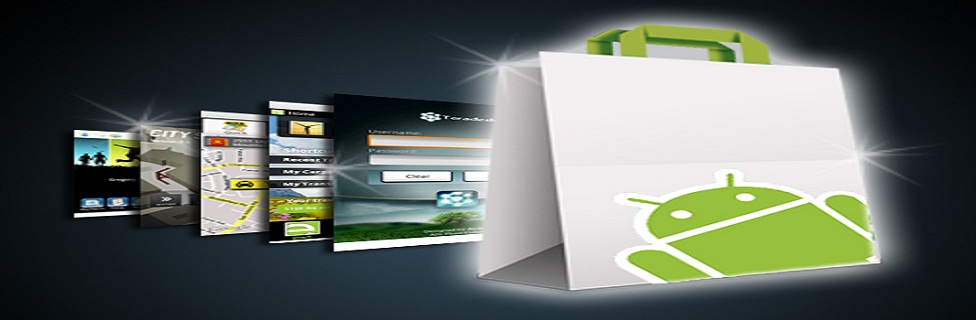

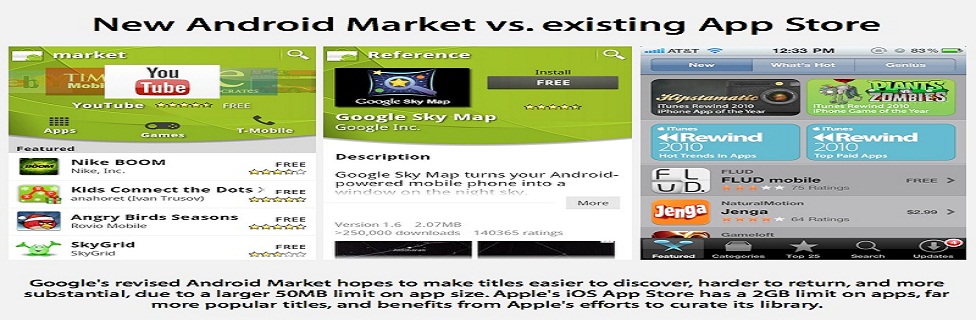


























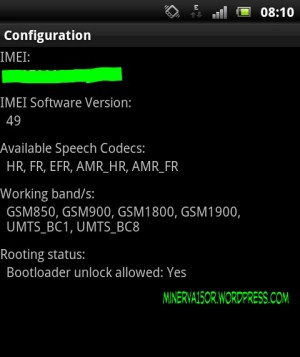
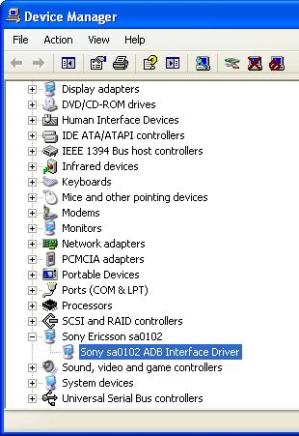




 Untuk mencocokan ponsel anda dengan spesifikasi di atas masuklah ke Setting - About Phone.
Jika cocok, lanjutkan ke langkah berikutnya. Jika tidak cocok cobalah
cari lagi di Internet tulisan lain yang membahas cara rooting X10 Mini
Pro yang pas untuk ponsel android anda.
Untuk mencocokan ponsel anda dengan spesifikasi di atas masuklah ke Setting - About Phone.
Jika cocok, lanjutkan ke langkah berikutnya. Jika tidak cocok cobalah
cari lagi di Internet tulisan lain yang membahas cara rooting X10 Mini
Pro yang pas untuk ponsel android anda.
 Terakhir,
akan muncul pertanyaan lagi, "Koen gak gelem nyumbang yang bikin
program tah ? Ngawene software iki nganggo waktu dan otak rek ! "
Terakhir,
akan muncul pertanyaan lagi, "Koen gak gelem nyumbang yang bikin
program tah ? Ngawene software iki nganggo waktu dan otak rek ! "  Jika di layar android anda ada program baru yang namanya Superuser,
itu tandanya proses Root anda berhasil. Jika tidak ada, maka anda
gagal. Lalu apa gunanya Superuser pak Wapan ? Teknisnya gak ada. Fungsi
utama program ini adalah membuka akses program-program yang
membutuhkan permission dari Superuser.
Jika di layar android anda ada program baru yang namanya Superuser,
itu tandanya proses Root anda berhasil. Jika tidak ada, maka anda
gagal. Lalu apa gunanya Superuser pak Wapan ? Teknisnya gak ada. Fungsi
utama program ini adalah membuka akses program-program yang
membutuhkan permission dari Superuser. 





















